Messaggio e chiamata sono sempre due funzioni di base e fondamentali per un telefono. Rispetto alle chiamate, i messaggi possono registrare tutte le preziose conversazioni con famiglie, amici, colleghi, persone care e altri. E molti di loro significano molto per te. Vuoi tenerli sul tuo iPhone o computer. Tuttavia, con tutti i tipi di dati incorporati nei messaggi di testo, occuperanno molto spazio di archiviazione su iPhone. Perché non salvare i messaggi di testo da iPhone al computer?
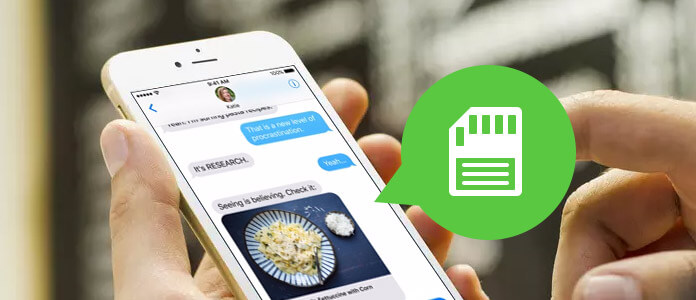
Ecco la domanda, come salvare i messaggi di testo su iPhone? Come eseguire il backup dei messaggi di testo su iPhone con iTunes / iCloud? Se stai pensando di esportare messaggi di testo da iPhone a computer per il backup e quindi eliminarli da iPhone, sei nel posto giusto. Continua a leggere per sapere come salvare i messaggi di testo su iPhone.
Sebbene iTunes possa aiutarti a sincronizzare i messaggi di testo su iPhone, non può aiutarti a eseguire il backup diretto dei messaggi di testo di iPhone sul computer. Quando vuoi copiare messaggi di testo da iPhone a PC / Mac, puoi fare affidamento sul professionista Trasferimento dati iOS fare quello. Puoi scaricarlo gratuitamente e prendere la seguente guida per salvare i messaggi di testo da iPhone a computer.
Passo 1 Avvia iOS Data Transfer

Scarica, installa e apri questo potente strumento di trasferimento di messaggi di testo per iPhone sul tuo computer. Collega il tuo iPhone ad esso con un cavo USB. Rileverà automaticamente il tuo iPhone e mostrerà le sue informazioni di base nell'interfaccia.
Passo 2 Carica SMS

Puoi vedere varie categorie di dati elencate nel controllo a sinistra. Fai clic su "SMS" per caricare i messaggi di testo su iPhone.
Passo 3 Scegli messaggi di testo per iPhone
Dopo il caricamento, è possibile controllare le informazioni dettagliate di ciascun messaggio. Seleziona i messaggi che desideri salvare sul tuo computer.
Passo 4 Salva messaggi di testo su iPhone
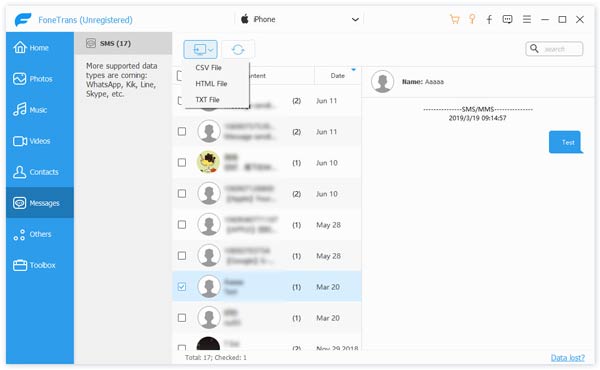
Fai clic su "Esporta in", quindi scegli "Esporta messaggi selezionati" dall'elenco a discesa per trasferire i messaggi di testo da iPhone al computer. I messaggi di testo selezionati verranno salvati come file CSV / HTML / TXT in base alle proprie esigenze.
Entro pochi secondi, i messaggi di testo di iPhone verranno copiati sul tuo computer. In questo modo, è possibile eseguire facilmente il backup di altri dati iOS su PC / Mac, come foto, video, canzoni, contratti, libri e altro. Questo trasferimento dati iOS può funzionare come la migliore alternativa a iTunes. Ti consente di trasferire tutti i tipi di file tra dispositivo iOS e PC / Mac. Puoi scaricarlo gratuitamente e provare.
È inoltre possibile utilizzare iOS Data Recovery per salvare messaggi di testo su iPhone. Ha la capacità di recuperare e eseguire il backup dei dati iOS esistenti / eliminati sul tuo computer. Quando purtroppo perdi o elimini alcuni preziosi dati di iPhone / iPad / iPod o esegui il backup di file importanti, iOS Data Recovery può essere la tua scelta migliore.

In questo articolo, parliamo principalmente di come salvare i messaggi di testo su iPhone. Ti consigliamo due strumenti per aiutarti a farlo. Puoi sceglierne uno per salvare i messaggi di testo da iPhone a PC / Mac.